Da jeder von euch ein bestimmtes Sehempfinden mitbringt, sind Einstellungen an einem TV Bild letzten Endes eine Frage des subjektiven Eindrucks. Vermeidlich perfekte Bildeinstellungen sehen also für jeden etwas anders aus. Dennoch stehen euch eine ganze Reihe von Möglichkeiten zur Verfügung die Darstellung auf eurem Sony TV anzupassen und auf euren Geschmack hin zu optimieren. Dieser Guide unterstützt euch mit wertvollen Tipps zur Vorgehensweise und zeigt welche Sony Bildeinstellungen sich wirklich lohnen.
Hinweis: Im folgenden Ratgeber richten wir uns nach den Einstellungsoptionen im Google TV Betriebssystem des Sony XR 65X90J. Im Vergleich zu Vorgängermodellen können einzelne Menüpunkte eine abweichende Bezeichnung haben. Darüber hinaus beruhen unsere Bildeinstellungen auf internen Testbildern, die ihr euch selbstverständlich kostenlos herunterladen und später bequem über Laptop, Apple AirPlay oder USB-Stick auf den Bildschirm eures Sony TVs ausgeben könnt. Die Anzeigequalität eures Panels hängt unmittelbar von eurer Positionierung zum Bildschirm ab. Achtet deswegen darauf, alle Bildeinstellungen aus derselben Position heraus zu machen. Möglichst von dort, wo ihr typischerweise sitzt, wenn ihr euren Fernseher nutzt.
Welche Parameter beeinflussen die Bildqualität eures TVs?

- Die Art des TV Panels, der das Herzstück eures Setups ausmacht: Legt ihr wert auf einen sehr hellen Bildschirm zulasten des Kontrasts, dann seid ihr bei LCDs an der richtigen Adresse. Wollt ihr ein tiefes Schwarz, sollten OLEDs eure erste Wahl sein.
- Das Setting, in dem euer Sony Fernseher steht: Steht das Gerät in einem Raum ohne oder nur mit sehr wenig Tageslicht oder meist in lichtdurchfluteten Verhältnissen?
- Die Verwendung des Fernsehers: Welche Bildinhalte wollt ihr auf eurem TV eigentlich wiedergeben?
- Geringe Abweichungen bei gleichen Modellen untereinander: Jedes Gerät ist spezifisch
- Der Winkel eurer Betrachtung: Je höher dieser ausfällt, desto stärker sinkt auch die Bildqualität.
- Das eigene Sehempfinden: Sämtliche Bildeinstellungen sind für die Katz, wenn ihr selbst unzufrieden damit seid.
Wie sehen die einzelnen Bild-Modi bei Sony im Detail aus?
Brillant
In diesem Modus bekommt ist wunderbar leuchtende und kräftige Farben zu sehen. Allerdings wirkt hochauflösendes Bildmaterial zu intensiv und wird daher recht unrealistisch wiedergegeben. Sollet ihr dennoch ein Faible für knallige Farben besitzen, ist dass der Modus eurer Wahl. Eine Empfehlung bekommt diese Bildvoreinstellungsoption von uns nicht.
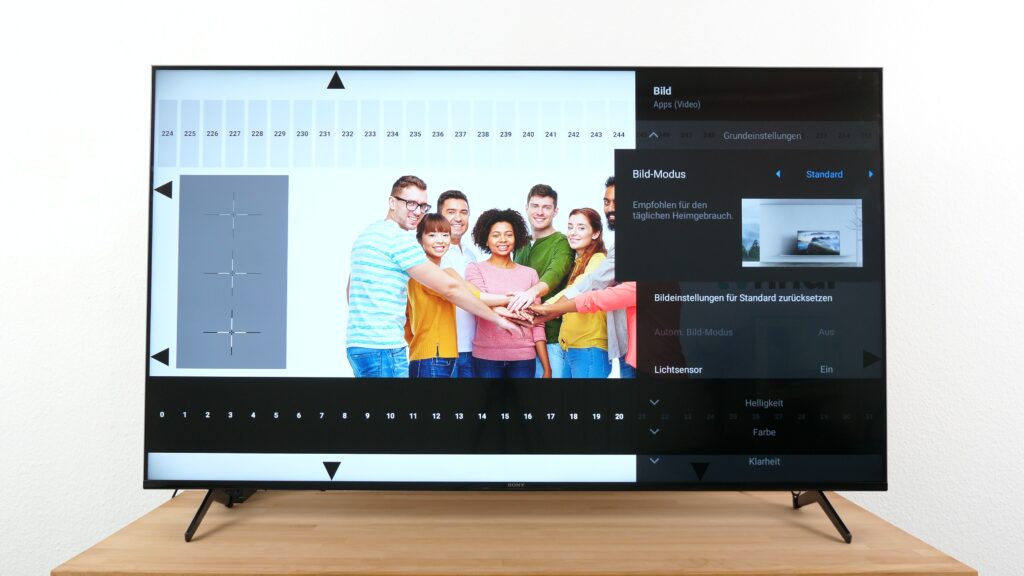
Standard
Das Standard Preset eures Fernsehers mit Kantenglättung. Weitere Anpassungen werden in dieser Voreinstellung nicht gemacht.
Um die beste Bildleistung aus eurem Fernseher herauszuholen, raten wir euch von dieser Auswahl in den Sony Bildeinstellungen ab. Andere Presets sind an dieser Stelle besser dafür geeignet.
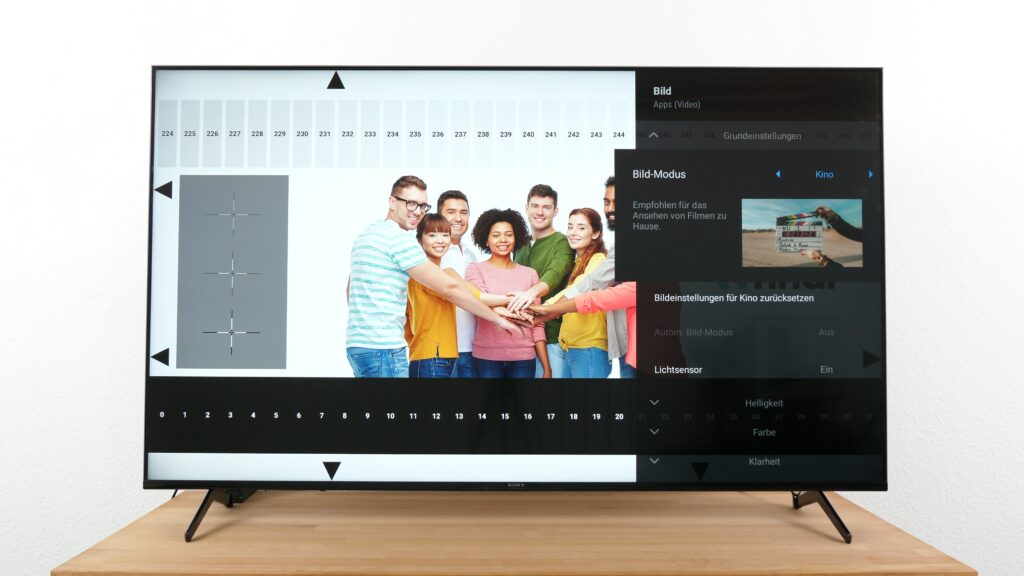
Kino
Den Kino Modus könnt ihr auch als Universal-Modus betrachten. Einstellungen für Helligkeit, Kontrast, Gamma und den Schwarzwert sind bei dieser Einstellung bereits recht genau.
Sony Fernseher vor 2018 verfügen an dieser Stelle noch über zwei getrennte Kino Modi — Cinema pro und Cinema home.
Ersterer stellt das Bild insgesamt etwas dunkler dar und eignet sich bei schwachen Lichtverhältnissen. Im Gegensatz dazu wird das Bild in der Cinema home Voreinstellung heller ausgegeben und eignet sich besser für beleuchtete Räume.
IMAX Enhanced
Optimiert für die Anzeige von Filmen die mit IMAX-Kameras aufgenommen wurden. Das Bild wird dadurch klarer und die Farben leuchtender und satter dargestellt. Außerdem wird hierdurch das Seitenverhältnis bei ausgewählten Inhalten an die Größe eures Sony TVs angeglichen. Störende schwarze Balken gehören damit der Vergangenheit an.
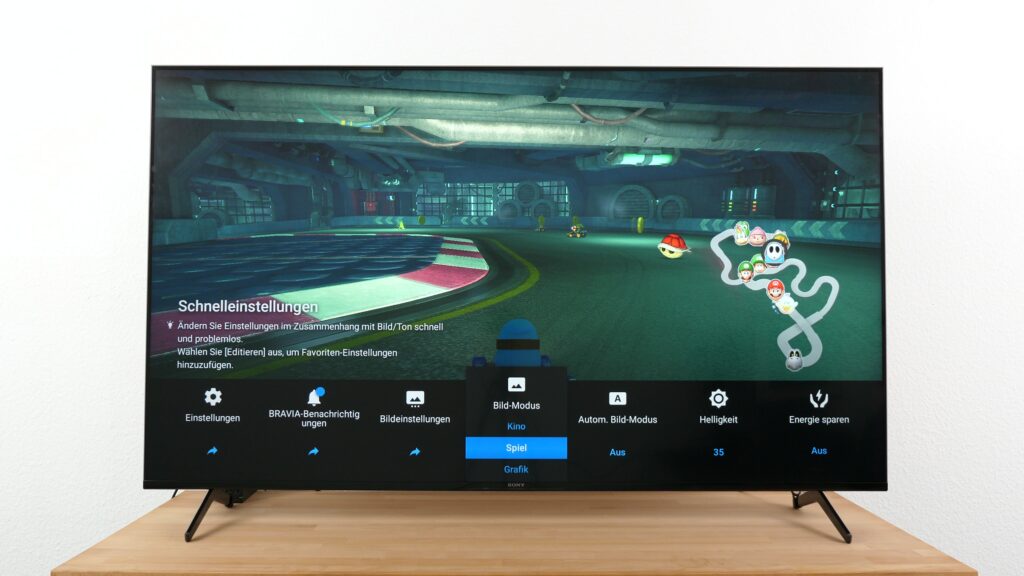
Spiel
In den Spielmodus sollte euer Sony Fernseher bei völlig automatisch umschalten, wenn ihr eure Konsole einschaltet.
Sobald das passiert ist, profitiert ihr von den Features wie einem deutlich geringerem Input Lag, 4K @ 120 Hz oder auch eine verbesserte Farbdarstellung mittels Dolby Vision.
Grafik
Falls ihr euch fragt, was euch dieser Modus bringt oder in welchem Fall ihr ihn wählen solltet, ist die Antwort: Sobald ihr euren Sony TV an einen PC anschließt, ist dies der Anzeige Modus eurer Wahl. Sagt euch das Bild dennoch nicht zu, könnt ihr auch bei dieser Einstellung weitere Änderungen vornehmen.
Foto
Wie der Name schon sagt, ist dieses Preset in euren Sony Bildeinstellungen speziell für das Anzeigen eurer besten Schnappschüsse gedacht. Seid allerdings achtsam, wenn ihr euren Sony TV anhand unserer Testbilder kalibriert, da alle Einstellungen nur für die jeweilige Voreinstellung gelten. Wollt ihr beispielsweise den Kino Modus – den wir auch empfehlen – anpassen, müsst die Einstellungen doppelt machen.
Anwender
Über den Anwender Modus könnt ihr Anpassungen individuell vornehmen und eure bevorzugten Einstellungen abspeichern. Die Wiedergabe des Originalsignals wird ebenfalls hervorgehoben.
Dolby Vision Hell
Dieser Dolby Vision Modus ist dafür gedacht, die Idee des Filmproduzenten in Sachen Bilddarstellung möglichst exakt wiederzugeben und ist auf gut ausgeleuchtete Räume abgestimmt.
Dolby Vision Dunkel
Wie bereits beim Preset für helles Umgebungslicht ist auch dieser Bildmodus dafür gedacht, die Vorstellung des Produzenten genauso auf das Panel zu bringen wie vorgesehen. Einziger Unterschied: Die Konfiguration ist für ein dunkles Raumsetting gedacht.
Netflix Calibrated Mode
Dieser Voreinstellung eures Sony TVs wurde speziell für Netflix-Originalproduktionen entwickelt und gibt die Bildqualität der Studioproduktion wieder. Der Netflix Calibrated Mode bringt euch die Vision und kreative Absicht des Filmemachers unverfälscht in eure vier Wände.
Welche Einstellungen bietet euer Sony TV darüber hinaus?

Helligkeit
Mit dieser Einstellung passt ihr auf einfache Art und Weise die sogenannte Luminanzstärke oder einfach ausgedrückt die Helligkeit des Panels in den Sony Bildeinstellungen an.
Genauer gesagt reguliert ihr die Hintergrundbeleuchtung bei LCDs oder die Leuchtstärke der einzelnen Pixel bei OLEDs. Die Grundvoraussetzung für eure weiteren Einstellungen.
Kontrast
Ein weiterer wichtiger Faktor für das Gesamtbild ist die Kontrasteinstellung. An diesem Punkt passt ihr die Helligkeit zwischen dem dunkelsten und hellsten Bereich an. Vorsicht: Wählt ihr die Einstellung zu hoch, kann ein sogenannter “Clipping-Effekt“ auftreten. Hell ausgeleuchtete Bildbereiche können so ausbrennen und Details verloren gehen.
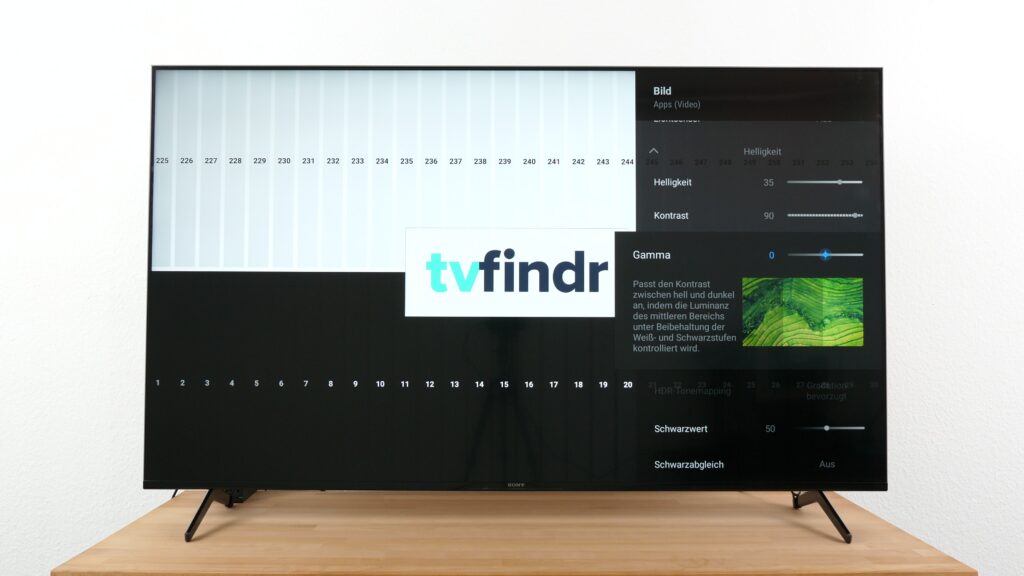
Gamma
Im Gegensatz zum Kontrast könnt ihr beim sogenannten Gamma-Wert den Unterschied zwischen hellen und dunklen Bildbereichen anpassen, indem die Luminanz des mittleren Bereichs unter Beibehaltung der Weiß- und Schwarzstufen reguliert wird.
Schwarzwert
Passt hauptsächlich die Schwarzstufe des Bildes an, indem die Signalstufe gesteuert wird. Kurz gesagt: Die dunklen Bereiche auf eurem Panel werden verstärkt, um einen insgesamt besseren Kontrast zu erzielen. Im Ergebnis bringt diese Einstellung erkennbar mehr Details in schattigen Ecken auf euren Sony TV.
Schwarzabgleich
Passt die Schwarzstufe an, indem die Darstellung der Helligkeit in Echtzeit analysiert und die Dunkelstufen automatisch reguliert werden. Auch hierdurch wird die Wiedergabe dunkler Bereiche aufgehübscht.
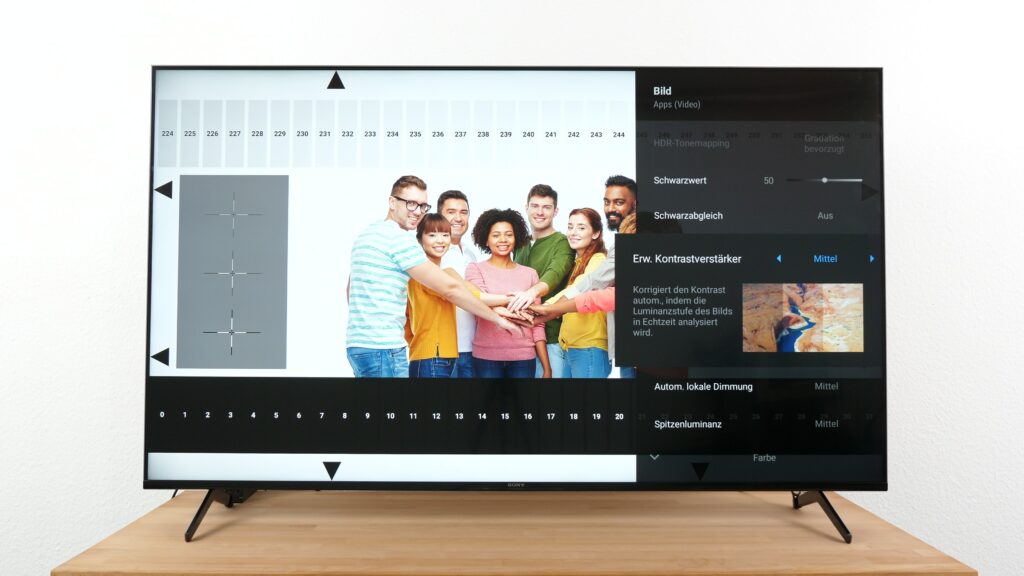
Erweiterter Kontrastverstärker
Wie auch schon beim Schwarzabgleich korrigiert der sogenannte Kontrastverstärker bei Sony den Kontrastwert automatisch nach.
Je nach Helligkeit stellt diese Option den Kontrast optimal dazu ein. Vordergründige Objekte können von euch so besser wahrgenommen werden, da das Bild generell räumlicher wirkt.
Farbe
Farbtemperatur
Über diese Option in euren Sony Bildeinstellungen regelt ihr die Stärke des Weißanteils in eurem TV-Bildschirm. Dafür stehen euch verschiedene Einstellungsmöglichkeiten zur Verfügung. Der Gelbanteil im Weiß erhöht sich, je “wärmer” ihr die Farbtemperatur wählt. Tendiert ihr eher zu einem höheren Blauanteil, könnt ihr das Bild “kälter” darstellen.

Farbton
Passt mit Hilfe dieser Einstellung den Farbton an, indem die Farbsättigung des Bildes nach Belieben von euch geregelt werden kann.
Verschiebt die Farbe in Richtung Rot oder Grün.
Hauptsächlich verwendet ihr diese Funktion, um das Bild, dessen Farbton während der Übertragung eine Tendenz zur Farbverschiebung aufweist, anzupassen.
Farbbrillanz
Mit diesem Wert passt ihr die Lebendigkeit der Farben durch Korrektur der Farbstärke in euren Sony Bildeinstellungen an. Das Ergebnis: Farben werden deutlich kräftiger von eurem Fernseher angezeigt.
Klarheit
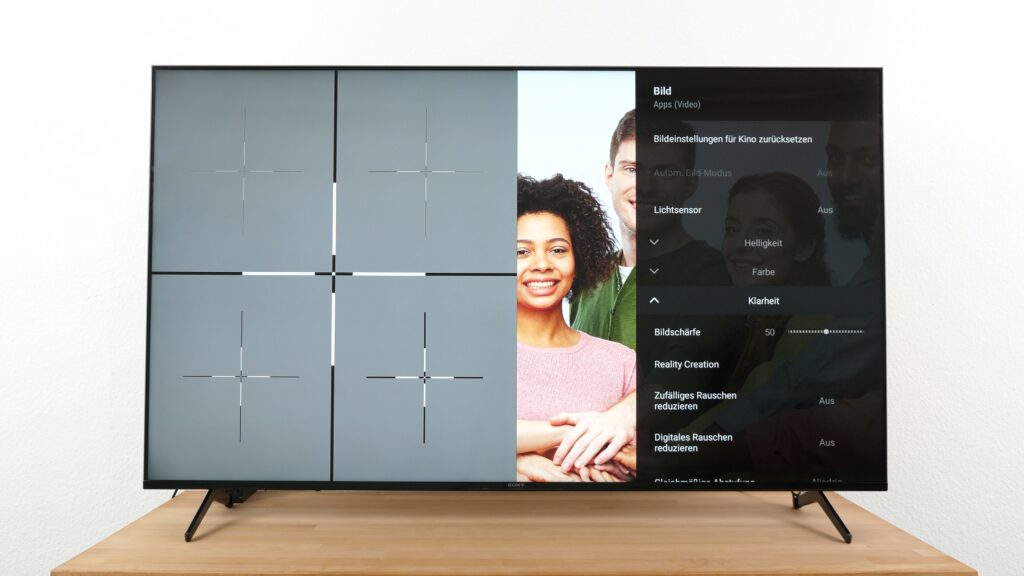
Der Begriff Klarheit könnte bei dem ein oder anderen von euch vielleicht für Irritationen sorgen. Letztlich ist damit nichts anderes als der Schärfegrad der Darstellung gemeint.
Ihr passt also die Schärfe oder eben Unschärfe eines Bildausschnitts an.
Genauer gesagt werden Kanten und Details von Objekten und Personen im Bild besonders betont und für den Betrachter so sichtbarer.
Zufälliges Rauschen reduzieren
Mit Hilfe dieser Anpassung in euren Sony Bildeinstellungen reduziert ihr das sogenannte Punkt- und Farbrauschen das tendenziell in dunklen Bereichen des Bildschirms auftritt.
Digitales Rauschen reduzieren
Zusätzlich könnt ihr Rauschen im Bereich von Buchstaben und Kompressionsrauschen, wie beispielsweise das als Blockrauschen bekannte Phänomen verringern. Dadurch seht ihr kurzzeitig Artefakte als herausgelöstes Element auf dem Bild.
Reality Creation
Dieses Feature verbessert Details, indem eine hochauflösende Verarbeitung und Rauschentfernung während der Analyse des Bildes in Echtzeit durchgeführt wird. Das wiederum sorgt für einen realeren Seheindruck.
Gleichmäßige Abstufung
Bei dieser Option in euren Sony Bildeinstellungen wird eine gleichmäßige Abstufungen bei Farbverläufen in flachen Bildbereichen erstellt, indem Rauschen sowie Streifen im Abstufungsteil des Bilds verringert werden. Die Einstellung hilft auch dabei, den allseits bekannten Banding-Effekt zu minimieren.
Bewegung
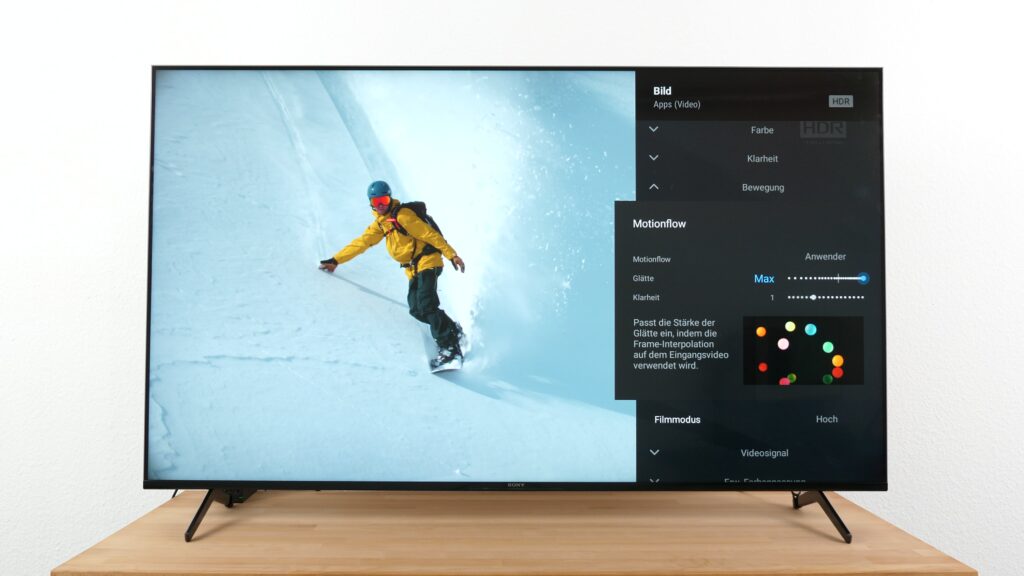
Motionflow
Über dieses Feature stimmt ihr bewegte Bilder ab, indem die Anzahl von Einzelbildern erhöht wird, um den dargestellten Inhalt flüssiger abbilden zu können. Bei diesem Verfahren implementiert euer Sony TV jede Menge selbstberechnete Zwischenbilder – auch Interpolation genannt – in das vorhandene Bildmaterial.
Dabei habt ihr die Auswahl zwischen den Optionen Anwender, bei der ihr die Glättung und Klarheit selbst nach Bedarf bestimmen könnt, eine automatische Einstellungsvariante und ausgeschaltet. Der Nachteil dieser Methode äußert sich durch das Auftreten des sogenannten Soap-Opera-Effekts.
Filmmodus
In diesem Modus optimiert euer TV Gerät die Bildqualität auf Basis unterschiedlicher Video-Inhalte unter Verwendung von sogenannten Interlaced-Progressive Umwandlungen und Frame-Interpolation.
Videosignal
HDR-Modus
Schaltet ihr den HDR-Modus in euren Sony Bildeinstellungen dazu, werden Inhalte in SDR künstlich verbessert, heißt mit einem vermeidlich größeren Farbraum, auch als Gamut bezeichnet, wiedergegeben.
Farbraum
Über den Farbraum bestimmt ihr den Bereich der Farbwiedergabe. Üblicherweise nutzt einfaches SDR eine vergleichsweise geringe Farbtiefe von 8 Bit. Das entspricht einem Farbumfang von fast 16,8 Millionen Farben. Das bekannte High Dynamic Range, kurz HDR ist demgegenüber deutlich im Vorteil.
Erweiterte Farbanpassung
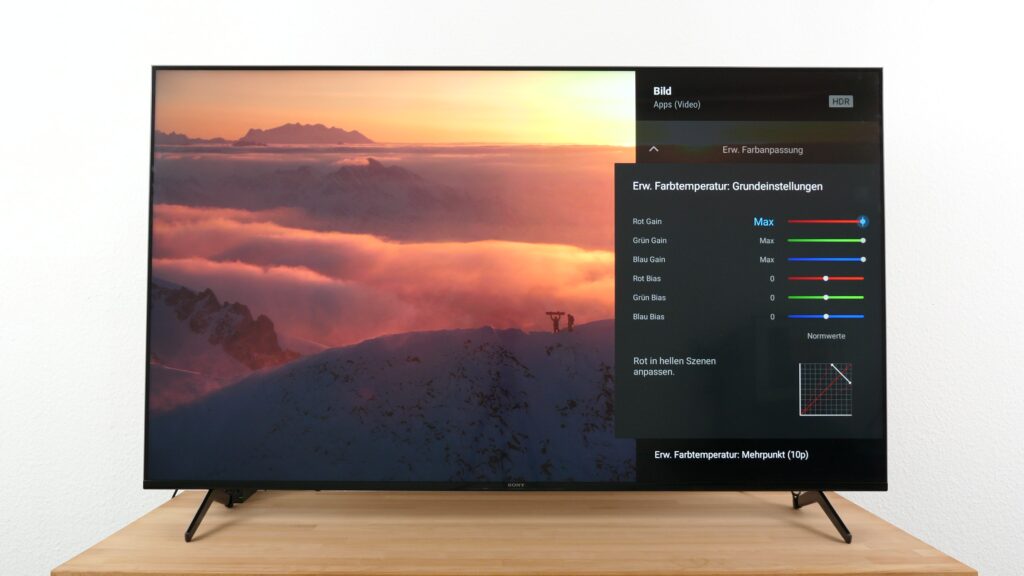
Erweiterte Farbtemperatur Grundeinstellungen
Mit dieser Funktion innerhalb der Sony Bildeinstellungen könnt ihr die Farben Rot, Grün und Blau sowohl in hellen als auch dunklen Szenen unabhängig voneinander einstellen.
Erweiterte Farbtemperatur Mehrpunkt
Diese Einstellung ist für fortgeschrittene Benutzer gedacht und erfordert einen zertifizierten ISF Experten mit professionellen Kalibrierungsgeräten. Es sind 10 Einstellungsmöglichkeiten zur Bearbeitung der Pixelansteuerung auf 10 Eingangssignalpegeln verfügbar. Dabei könnt ihr die Anpassung des Farbtons, der Sättigung und der Helligkeit jeweils pro Farbe vornehmen.
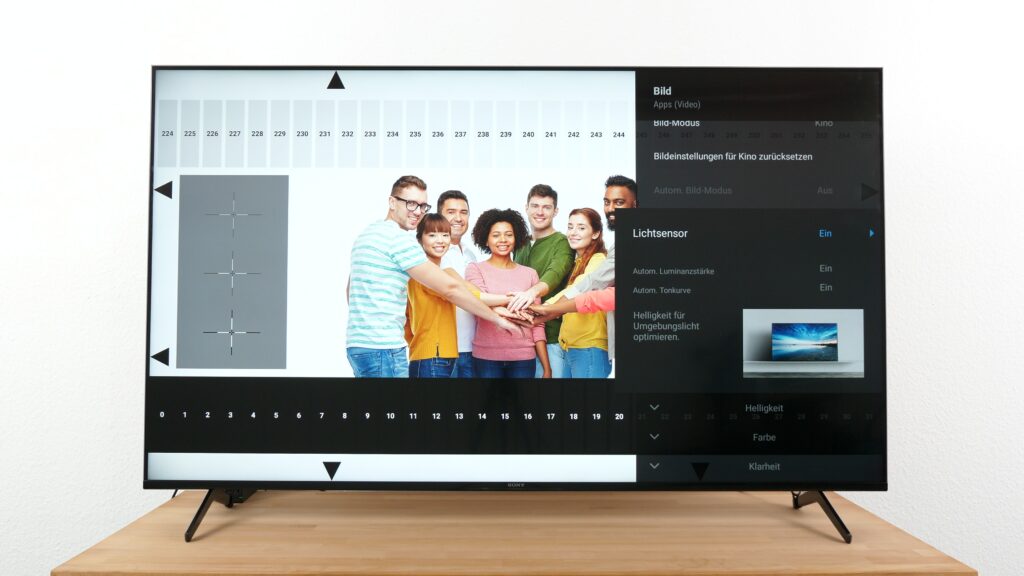
Lichtsensor
Durch den Lichtsensor in den Sony Bildeinstellungen reguliert ihr die Helligkeit im Verhältnis zum Umgebungslicht eures Setups. Dabei verhält sich euer TV proportional zur Ausleuchtung des Raumes.
Je höher diese ist, desto heller wird das Panel und umgekehrt. Hinweis: Bei dieser Einstellung kann der Stromverbrauch stärker als bei der normalen Konfiguration steigen.
Automatische Tonkurve
Mit dieser Option könnt ihr den Abgleich zwischen hell und dunkel im Bild automatisch vom Fernseher anpassen lassen. Der Zweck dahinter: Dunkle Bereiche des Bildschirms sollen auch in einem hellen Raum leichter von euch zu sehen sein.
Automatische Lokale Dimmung
Beim automatischen Local Dimming gibt euch Sony eine Funktion an die Hand, mit der euer TV den Kontrast der Helligkeitsstufen in Echtzeit analysiert und die Intensität der Beleuchtung in jedem Teil des Panels für euch anpasst. Unser Testgerät verfügt über insgesamt 32 solcher Leuchtzonen. An dieser Stelle erklären wir euch, was Local Dimming genau bedeutet.
Spitzenluminanz
Insbesondere in dunklen Szenen unterstützt euch diese Einstellung dabei, den Kontrast in Echtzeit besser zu machen. Hierbei wird der Helligkeitswert in Echtzeit ausgewertet und helle Bildbereiche bei Bedarf weiter aufgehellt.
So geht’s: Leitfaden zu den besten Sony Bildeinstellungen
Kommen wir nun etwas weg von den zahlreichen Begrifflichkeiten und wenden uns hin zum eigentlichen Einstellungsprozedere mit allem, was dazu gehört. Ab jetzt gehen wir die — unserer Meinung nach —wichtigsten Parameter im Hinblick auf eine gute Kalibrierung eures Sony Fernsehers durch.
Solltet ihr mit einer Empfehlung unzufrieden sein, dann scheut nicht davor zurück, mit einzelnen Werten Hin und Her zu variieren, bis euch das Ergebnis zusagt. In gewisser Weise könnt ihr die nachfolgenden Einstellungen auch auf eurem Sony OLED TV anwenden.
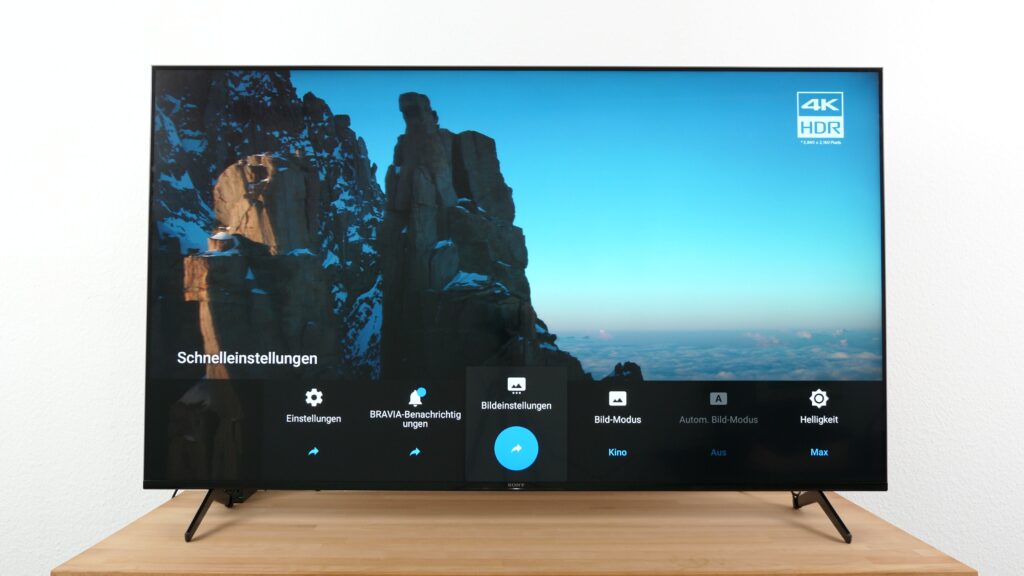
Bedenkt allerdings, dass der Kontrast bei OLEDs eine vollkommen andere Qualität aufweist. Auch spielt Local Dimming bei OLED TVs selbstverständlich keine Rolle. Wie bereits erwähnt nutzen wir interne Testbilder zu Kalibrierung, die ihr euch kostenfrei bei uns herunterladen könnt.
Achtet außerdem darauf, dass ihr eure Anpassungen in den Sony Bildeinstellungen nach Möglichkeit bei Lichtverhältnissen macht, während derer ihr euren TV die meiste Zeit aktiv nutzt. Und wie immer gilt auch jetzt: Das perfekte Bild hängt von der Sehempfindung und den persönlichen Vorlieben jedes Einzelnen ab.
Auf diese Weise geht ihr in den Sony Bildeinstellungen vor
Bevor ihr euch auf den Weg durch das Kalibrierungsdickicht eurer Sony Bildeinstellungen macht, solltet ihr sichergehen, dass ihr euren Fernseher auf die Werkseinstellungen zurückgesetzt habt. Sobald ihr diesen Schritt erledigt, seid ihr startklar und könnt loslegen. Über das Zahnrad-Symbol eurer Fernbedienung gelangt ihr ins Menü eures TVs. Einige Voreinstellungen könnt ihr an diesem Punkt bereits jetzt sehen. Dies ist jedoch noch längst nicht die gesamte Einstellungspalette.
Zunächst navigiert ihr euch daher in die Bildeinstellungen und wechselt den Bildmodus. Obwohl der Standard-Modus beim Sony bereits recht gut ist, ändern wir die Voreinstellung auf Kino. Sobald ihr das getan habt, solltet ihr merken, dass sich die Farbtemperatur nun etwas “wärmer” darstellt. Gut zu erkennen ist dieser Effekt an einem leicht gelblichen Gesamteindruck des Bildes. Außerdem ist die Farbdarstellung in diesem Preset exakter als bei der Standardeinstellung.
Maßgeblich dafür ist der verringerte Blauanteil im Bild. So wirkt die Darstellung — insbesondere bei LED TVs, die oft zu einem hohen Blauanteil neigen — insgesamt natürlicher. Bereits mit dieser Einstellung könnt ihr einiges an zusätzlicher Bildqualität aus eurem Sony TV herausholen. Logischerweise reicht uns diese Option in den Sony Bildeinstellungen aber noch nicht aus.
Nutzt ihr euren Sony Fernseher zu unterschiedlichen Tageszeiten, ändert sich gleichzeitig die Helligkeit der Umgebung. Habt ihr den Fernseher beispielsweise bei vergleichsweise dunklen Lichtverhältnissen kalibriert, kann das Bild tagsüber bei viel Licht zu düster wirken. Abhilfe schafft der eingebaute Light Sensor. Wir empfehlen daher, diese Option einzuschalten, damit die Helligkeit während der Wiedergabe dynamisch vom Fernseher an das Umgebungslicht angepasst wird.
Sony Bildeinstellungen und die Justierung der Helligkeit
Durch den Wechsel auf den Bildmodus Kino wurden Helligkeit, Kontrast, der Gamma– und Schwarzwert bereits vorkonfiguriert und stimmen uns zufrieden. Anhand unserer Testbilder gehen wir bei diesen Stellschrauben gleich näher ins Detail. Zunächst kümmern wir uns jedoch um einige andere Features. Die Rede ist von Auto Local Dimming, kurz FALD und dem Menüpunkt Spitzenhelligkeit. Beide Einträge findet ihr etwas weiter unten im Reiter Helligkeit.

Wir empfehlen euch FALD auf der mittleren Einstellung zu belassen, damit die Funktion nicht zu stark ins Helligkeitsgeschehen des Panels eingreift und sogenanntes Blooming fördert. Wir erklären euch, wie der Blooming Effekt auf TV Bildschirmen aussieht und wie diese unsaubere Darstellung entsteht.
Je nach Bildinhalt könnte auch die Einstellungsvariante auf niedrig für euch empfehlenswert sein. Zusätzlich zur Kalibrierung der automatischen Zonenhelligkeit könnt ihr das Bild durch Anpassung der sogenannten Spitzenhelligkeit insgesamt heller darstellen. Da wir die Anzeige an diesem Punkt für SDR-Inhalte optimieren, raten wir euch auch bei dieser Einstellung den Mittelweg zu gehen. So könnt ihr Highlights etwas deutlicher erkennen.
Kontrast und Helligkeit im Detail einstellen
Habt ihr diese Menüpunkte hinter euch gebracht, fangen wir nun an, das Fernsehbild weitergehend zu optimieren. Dafür beleuchten wir nun abermals die Helligkeits- und Kontrastwerte in euren Sony Bildeinstellungen – diesmal jedoch etwas näher im Detail.
Hinweis: Wollt ihr unsere Testbilder auf eurem Sony TV nutzen, springt euer Fernseher automatisch in den Fotomodus. Achtet darauf, dass ihr diese Funktion beendet, bevor ihr weitere Einstellungen macht. Stellt außerdem sicher danach wieder in den Kino-Modus zu wechseln. All eure Änderungen werden sonst nicht vom System übernommen.
Grundsätzlich solltet ihr bei der Kalibrierung des Kontrasts darauf achten, dass möglichst viele Helligkeitsabstufungen vor euch erkennbar sind. Geht ihr beispielsweise auf einen Wert von 80, ist auf unserem Testgerät der Bereich mit der 253 auf unserem Testbild zur Kalibrierung von Kontrast und Helligkeit noch gut sichtbar. Dennoch werden auch die unteren Schwarzwerte weiterhin ausreichend mit Dunkelheit versorgt.
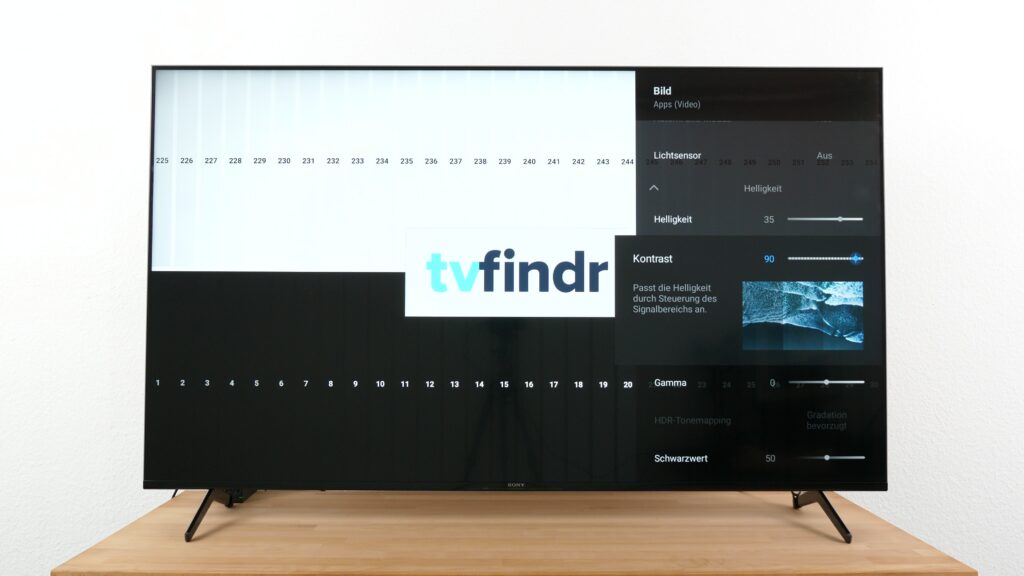
In Sachen Helligkeit liegt das O und A darin, alle auf unserem Testbild dargestellten Abstufungen gut zu erkennen. Diesmal orientiert ihr euch allerdings nicht am oberen, hellen Bereich, sondern legt euer Hauptaugenmerk auf die untere Region. Konzentriert euch darauf, alle Stufen klar voneinander unterscheiden zu können.
Sollte das nicht der Fall sein, probiert ihr mit den Einstellungen herum. Als Richtwert geben wir euch an dieser Stelle die 38 vor. Auf dem Panel unseres Testgeräts konnten wir jeden einzelnen Streifen so noch gut voneinander unterscheiden und hatten trotzdem den Eindruck, dass die allererste Stufe immer noch ein verhältnismäßig dunkles Schwarz aufweist.
Im Folgenden noch ein weiterer Hinweis: Die Einstellung der Bildschirmhelligkeit solltet ihr bitte nicht mit der Helligkeit der Hintergrundbeleuchtung verwechseln.
Über die bereits erwähnten Einstellungsoptionen hinaus, stehen euch in der umfangreichen Menüstruktur eurer Sony Bildeinstellungen noch einige weitere Wege in puncto Helligkeitsoptimierung offen. Da wären zunächst die beiden Menüpunkte für den Schwarzwert und den Schwarzabgleich.
Da ihr beim ersten wieder in den bereits von euch eingestellten Kontrastwert eingreift, lasst ihr diesen Eintrag links liegen und ändert nichts daran. Auch beim Abgleich der Schwarzwerte verbessert sich die Bildqualität unserer Meinung nach nicht wirklich. Auch diese Einstellung könnt ihr also auf den Werkseinstellungen stehen lassen.
Gleiches gilt für den erweiterten Kontrastverstärker. Wir sind der Ansicht, dass diese Option keine gute Wahl für euch darstellt, da das Bild insgesamt einen natürlicheren Eindruck auf uns macht, wenn der Kontrast statisch bleibt und nicht dynamisch von euerem Sony TV verändert wird.
Obwohl die Werte für Kontrast, Helligkeit und Gamma durch den Kino Modus bereits verändert wurden, wirken helle Szenen etwas ansehnlicher, wenn ihr den Gammawert in den Bildeinstellungen auf minus eins herabsetzt. Am besten nutzt ihr dazu unser Testbild mit der Schneelandschaft.
Die Farboptimierung eurer Sony Bildeinstellungen
Im nächsten Schritt folgen wir dem Menü zu den Farbeinstellungen. Oftmals reichen geringfügige Änderungen in diesem Bereich aus. Größtenteils müsst ihr in dieser Rubrik aber gar nichts umstellen. Das macht die Sache relativ einfach für euch, denn mit den Farbeinstellungen solltet ihr durchaus behutsam umgehen.
Ein Vorteil, den wir direkt nutzen, ist das voreingestellte Preset im Kino Modus. Dort ist das Bild bereits mit einem überschaubaren Blauanteil kalibriert. Das heißt für uns: Die Farbtemperatur ist bereits für viele Filme und Serien gut geeignet. Über die Einstellung Expert 1 habt ihr dennoch die Möglichkeit, den Anteil blauer Farbe weiter zu verringern, wenn ihr das möchtet.

Selbstverständlich könnt ihr in diesem Menü auch die Farbsättigung und den Farbton euren Wünschen nach einstellen. Falls ihr kein Fan kräftiger Farben seid, dreht ihr bei der Sättigung ein wenig nach unten. Mehr Sättigung bedeutet im Umkehrschluss natürlich auch knalligere Farbdarstellung und ein insgesamt farbenfroheres Gesamtbild.
Wir raten dazu, die Standardeinstellung beizubehalten. Gleiches gilt für die Einstellung des Farbtons. Bereits eine Abweichung um wenige Werte reicht aus, damit das Bild seine Natürlichkeit verliert.
Über die Farbbrillanz könnt ihr schlussendlich mehr Lebendigkeit bei der Farbwiedergabe erzielen. Wie schon in puncto Farbsättigung sind satte Farben eurer eigenen Vorliebe geschuldet. Schaltet im Zweifel auch hier gern einmal durch die Auswahlmöglichkeiten. Von großen Änderungen raten wir aber auch in diesem Bereich ab.
Sorgt für mehr Klarheit – So funktionierts
Wie bereits erwähnt, ist die Klarheit eines Bildschirms mit dem Schärfegrad gleichzusetzen. Bevor ihr mit der Einstellung beginnt, nehmt ihr euch unser Testbild mit den vier grauen Kreuzen innerhalb der vier grauen Quadrate zur Hand. Um diesen Parameter ordentlich einzustellen, behaltet ihr dabei die Kreuze stets gut im Blick. Das wichtigste für euch ist sogenannte Doppelkonturen um Kanten herum zu vermeiden.
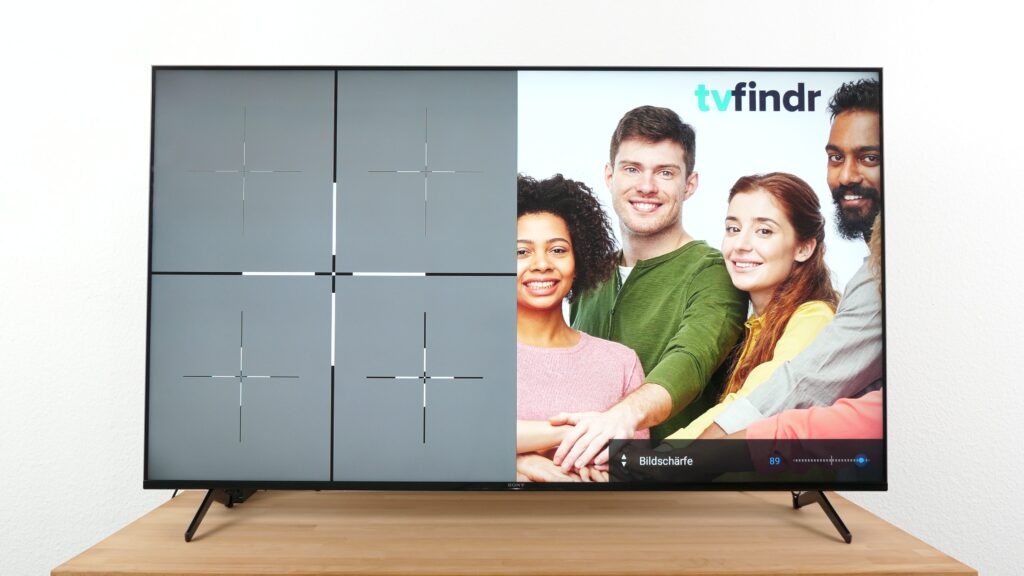
Neben der Grafik seht ihr außerdem eine Personengruppe, die wir bewusst in das Bild integriert haben. Der Sinn ist, dass ihr euch bei den Einstellungen auch an einem echten Foto orientieren sollt. Die Anzeige nur auf Grundlage einer vorgefertigten Anzeigegrafik zu kalibrieren ist sozusagen nur die halbe Miete.
Konzentriert bei diesem Bild besonders auf die Haarstruktur. Unser Ziel: Die einzelnen Strähnen sollen besser zur Geltung kommen als zuvor. Natürlich gilt auch ihr wieder die Prämisse für euch auf Dopplungen bei den Kantenverläufen zu achten.
Um noch tiefer an der Optimierung der Schärfe zu schrauben, stellt euch Sony weitere Werkzeuge wie das Feature Reality Creation zur Verfügung. Dies ist eine AI basierte Funktion zur dynamischen Schärfeverbesserung. Wir empfehlen euch allerdings bei der statischen Einstellung zu bleiben.
Daneben habt ihr die Möglichkeit, gleich zwei unterschiedliche Rauschfilter auf euer Bild anzuwenden. Normalerweise könnt ihr diese Option getrost weglassen, da Rauschen heute kaum noch vorkommt. Um Farbverläufe weicher zu gestalten, nutzt ihr die gleichmäßige Abstufung. Typischerweise könnt ihr diesen Punkt auf der Stufe niedrig belassen.
Wie reguliert ihr die Bildbewegung am besten?
Um möglichst flüssige Bewegungsabläufe auf eurem Panel zu erhalten, bieten euch die Sony Bildeinstellungen ebenfalls die ein oder andere Option in ihrer Menüstruktur. Das sogenannte Motionflow schlägt an dieser Stelle gleich zwei Fliegen mit einer Klappe.
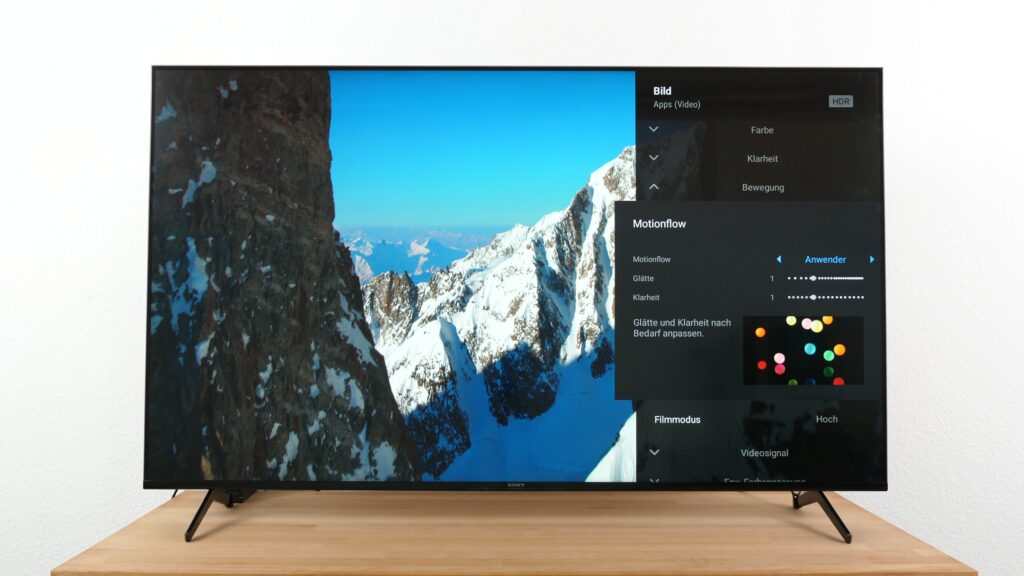
Dieses Feature ist nämlich nicht nur für die Zwischenbildberechnung verantwortlich, sondern kümmert sich auch gleichzeitig um die sogenannte Black Frame Insertion. Letzteres könnt ihr aber nur dann einstellen, wenn ihr das Motionflow auf eurem Sony TV auch in der manuellen Einstellung belasst.
In Sachen Motion Handling ist Sonys Motionflow Feature natürlich eine Bereicherung. Aus zweierlei Gründen kann eine flüssigere Bildwiedergabe aber auch problematisch sein. Erstens besteht die Gefahr, dass der unbeliebte Soap-Opera-Effekt auftritt. Zweitens kann eine aalglatte Darstellung die Dynamik in schnellen Szenen negativ beeinflussen und Bildinhalte dadurch langweilig wirken lassen.
Neben dem eigentlich Motionflow findet ihr den Menüpunkt auch mit dem Zusatz Klarheit. Dieser steht für die eben erwähnte Black Frame Insertion. Dieses Feature vermeidet zwar Bewegungsunschärfe, dimmt euer Panel allerdings als Nebeneffekt, da durch das Aktivieren auch gleichzeitig die Helligkeit reduziert wird. Daher empfehlen wir euch, diesen Punkt auszustellen.
Darüber hinaus habt ihr Zugriff auf einen Filmmodus. Diesen Punkt setzt ihr auf „Hoch“. So reduziert euer Sony TV den Judder-Effekt. Sollten euch allerdings Micro-Stutter auffallen, könnte es nötig sein, diese Einstellung nachträglich anzupassen.
Auf diese Gaming-Einstellung solltet ihr achten
Heutzutage werden Fernseher auch vermehrt für die ein oder andere Zockersession genutzt und oft sogar schon dahingehend optimiert. Damit ihr auch in diesem Punkt die maximale Leistung aus eurem Sony TV herauskitzelt, verraten wir euch, worauf ihr dabei besonderen Wert legen solltet. Unser Testgerät, der Sony X90J, bringt in diesem Bereich ab Werk schon fast alles mit, was euer Zockerherz höherschlagen lässt.

Sobald ihr die Konsole eurer Wahl, beispielsweise die PlayStation 5 oder Xbox Series X|S einschaltet, springt das Panel direkt in den Spielmodus. Da dieser von haus aus bereits recht gut voreingestellt ist, müsst ihr – wenn überhaupt – mit Hilfe unseres obigen Guides nur noch ein wenig nachoptimieren.
In jedem Fall solltet ihr wissen, dass euch eine – sagen wir – unangenehme Entscheidung bevorsteht. Die Rede ist von Dolby Vision in Kombination mit VRR und 4K @ 120 Hz. Wollt ihr beides zusammen nutzen, schaut ihr in die Röhre. Die Bildwiederholrate wird nämlich auf 60 Hertz herabgesetzt, sobald ihr Dolby Vision aktiviert.
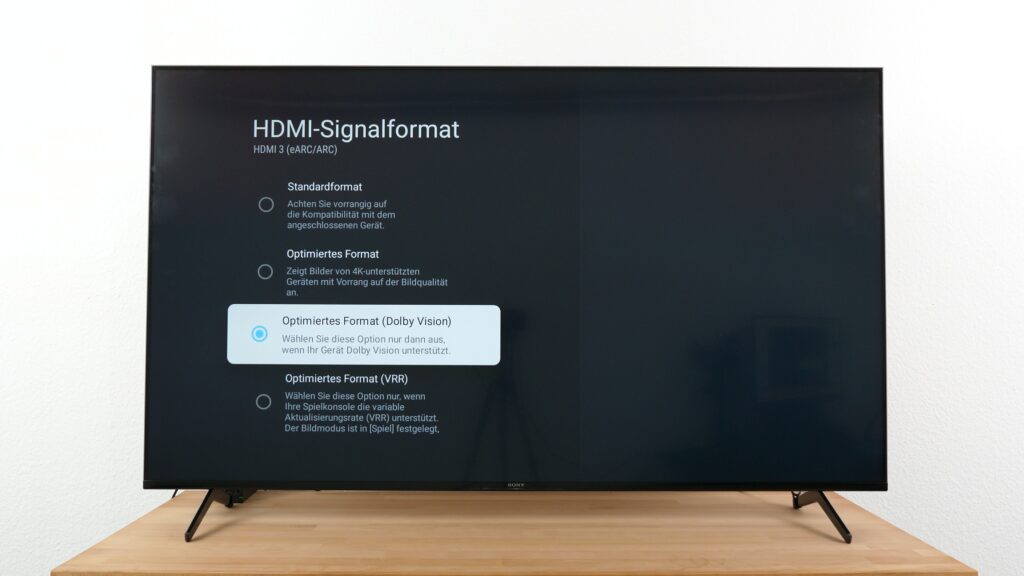
Wie geht ihr dafür vor? Zunächst betätigt ihr die Zahnrad-Taste eurer Fernbedienung.
Seid ihr in den Einstellungen angekommen, hangelt ihr euch durch den Menüpunkt „Kanäle und Eingänge“ und „Externe Eingänge“. Schließlich wählt ihr die „HDMI Signalformate“ mit der HDMI 2.1 Schnittstelle an.
Die Unterscheidung der Formate ist die folgende: Mit der Einstellung optimiertes Format DV aktiviert ihr Dolby Vision für Gaming. Eine Ultra HD Auflösung mit 120 Hertz erhaltet ihr über das optimierte Format VRR.
Welche Kniffe erwarten euch beim HDR-Optionen?
Durch den gesteigerten Farbumfang ist das sogenannte High Dynamic Range oder eben auch HDR genannt schon seit einigen Jahren fester Bestandteil der meisten Fernseher. Doch jeder Hersteller geht etwas anderes mit diesem Bildverbesserer um. Bei unserem Testgerät gestaltet sich die HDR-Einstellung recht simpel. Sobald euer Sony TV ein entsprechendes Signal empfängt, wechselt das Gerät automatisch in den HDR-Modus.
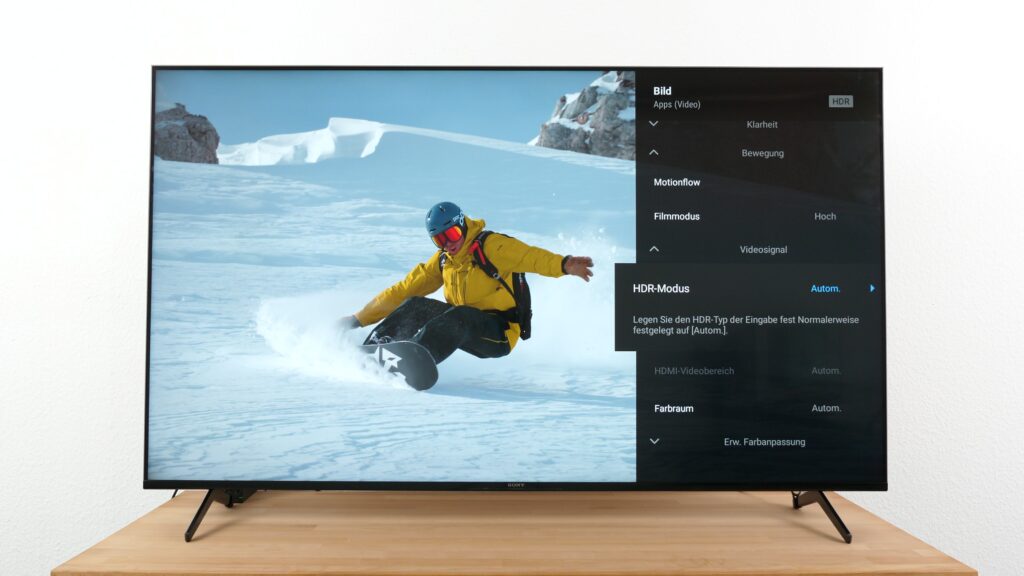
So beispielsweise auch bei den gängigen Streamingdiensten wie Netflix und Amazon Prime. Nun könnt ihr euch ungehindert an den Helligkeitseinstellungen austoben. Das machen wir an dieser Stelle aber nicht. Vielmehr stellen wir die Spitzenluminanz einfach auf „Hoch“.
Die SDR-Einstellungen bleiben davon gänzlich unberührt. Falls ihr hiernach dennoch den Eindruck habt, dass die Wiedergabe in SDR plötzlich unpassend erscheint, müsst ihr nicht davor zurückscheuen, die Einstellungen nachträglich so anzupassen, dass das Bild eurer Präferenz entspricht. Falls ihr noch mehr Informationen zu bestimmten Fernsehmodellen sucht, eine Erläuterung zu einem besonderen Fachbegriff braucht oder Wissenswertes zum Thema Energiesparen erfahren wollt, werft gerne ein Auge auf unseren YouTube Kanal und macht im besten Fall auch noch die Glocke an.
FAQ – Häufige Fragen zum Thema Sony Bildeinstellungen
Welcher Bildmodus ist bei Sony Fernsehern am besten?
Um ein möglichst unverfälschtes Ergebnis zu bekommen, solltet ihr euren Sony TV auf den Kinomodus voreinstellen. Ältere Sony Modelle unterscheiden an dieser Stelle noch zwischen Cinema Pro bei schwachem Umgebungslicht und Cinema Home wenn euer Raum stark ausgeleuchtet ist.
Welche Funktion hat Motion Flow bei Sony TVs?
Bei aktiviertem Motionflow errechnet euer Sony Fernseher automatisch passende Zwischenbilder in Echtzeit und fügt diese gleichzeitig an passender Stelle in das wiedergegebene Material ein. Dadurch werden Bildschlieren minimiert. Beim Betrachter entsteht so ein flüssigerer Seheindruck.
Was ist der Unterschied zwischen Sony und Sony Bravia?
Bei Sony ist oft die Rede vom Begriff “Bravia”. Dahinter verbirgt sich nichts weiter als der Markenname, mit dem der japanische Elektronikkonzern generell seine Fernsehmodelle bezeichnet. Das Wort selbst ist eine Abkürzung und steht für Best Resolution Audio Visual Integrated Architecture. Ein bestimmtes technisches Feature ist damit nicht verbunden.
Wie funktioniert die automatische Anpassung von Bild und Ton?
Das Zauberwort heißt hier “Ambient Optimization“. Per Lichtsensor passt euer Sony Fernseher das Bild mit Blick auf die Helligkeit an das vorherrschende Umgebungslicht an. Eine Objekterkennung sorgt für die Optimierung der Klangwiedergabe und richtet den Ton entsprechend der Raumumgebung aus.





